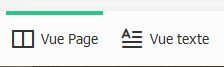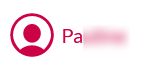Pour lire sur un téléphone ou une tablette, vous êtes invités à installer ou mettre à jour l'application "Tout apprendre" et supprimer l'appli "Bouquet presse".
A l'ouverture de l'application, un identifiant et un mot de passe spécifiques à Tout apprendre vous seront demandés.
Il ne s'agit pas de l'identifiant et du mot de passe pour vous connecter au site des médiathèques
Comment récupérer ces informations ?
Préalable si vous utilisez un mobile ou une tablette :
- ne pas installer l'appli Tout appendre avant de suivre les étapes ci-dessous,
- désinstaller l'appli si besoin.
1 - Ouvrir le site des médiathèques dans un navigateur
2 - Se connecter à son compte-lecteur
3 - Accéder au site Tout apprendre
4 - Cliquer sur votre prénom en haut à droite
5 - Noter ses identifiant et mot de passe spécifiques à Tout apprendre situés tout en bas de la page
6 - Installer ou retourner dans l'application et saisir vos identifiant et mot de passe. 7 - Choisir votre profil en cliquant sur votre prénom qui s'affiche après "Qui est-ce ?"
7 - Choisir votre profil en cliquant sur votre prénom qui s'affiche après "Qui est-ce ?"
Bonnes lectures !
Suite à la mise à jour de son offre de presse, Tout apprendre conseille pour lire dans un navigateur (Chrome, Firefox, Safari, etc.) :
- supprimer les cookies de votre navigateur
- fermer et rouvrir votre navigateur
- autoriser les cookies pour son site et ceux de ses prestataires (consulter leurs conseils de paramétrage)
Au 10 mars 2025, ces conseils ne suffisent pas pour lire sur un MAC ou sur mobile ou tablette avec un navigateur. Tout apprendre travaille à résoudre ce problème.
1 - Grossir (ou réduire) le texte
Option 1 : touche CTRL du clavier et la molette de la souris
Option 2 : cliquer sur la loupe proposée en bas de l'écran
2 - Lire en mode article
Cliquer sur "Vue texte" en bas au milieu de l'écran